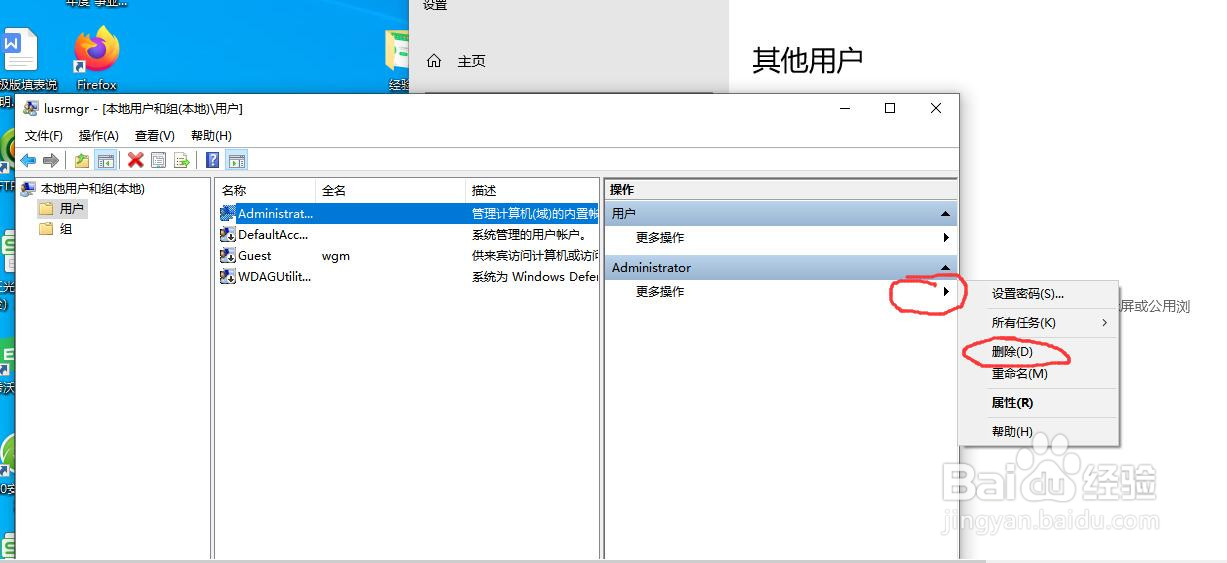1、在“开始菜单”中找到“控制面板”
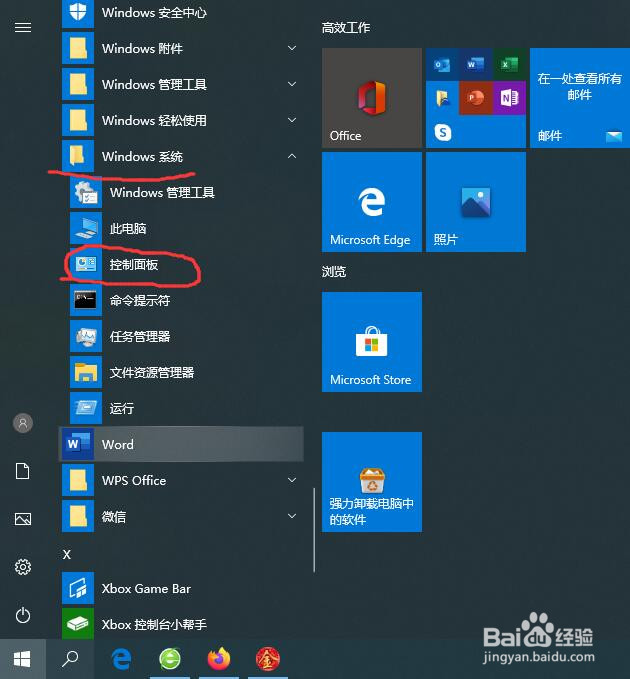
2、在“控制面板”找到用户账户
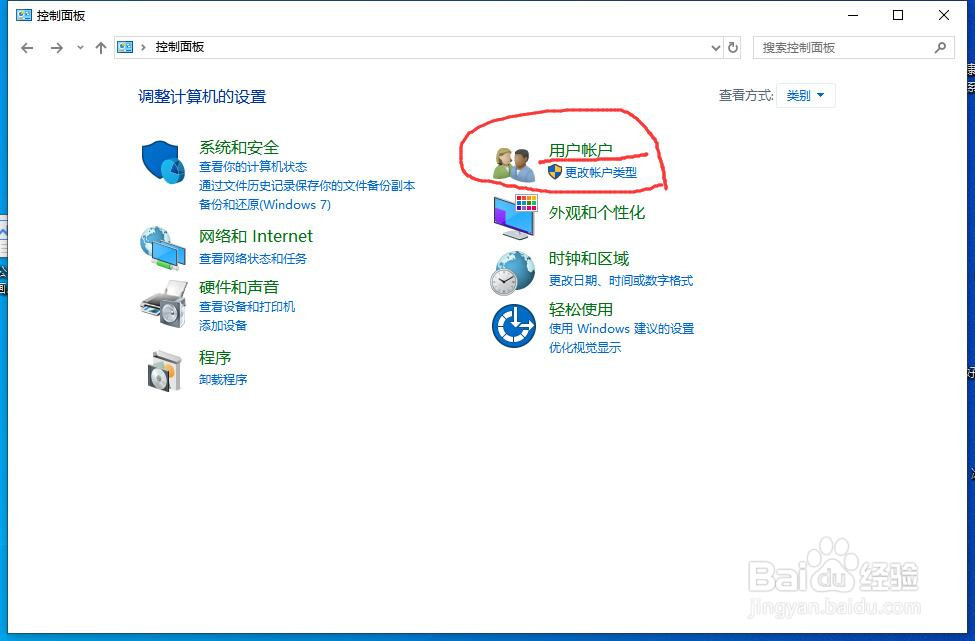
3、在“用户账户”面板再次单击用户账户

4、在下面面板单击“管理其他账户”

5、在下面面板找到“在电脑设置中添加新用户”

6、在下面面板单击“将其他人添加到这台电脑”
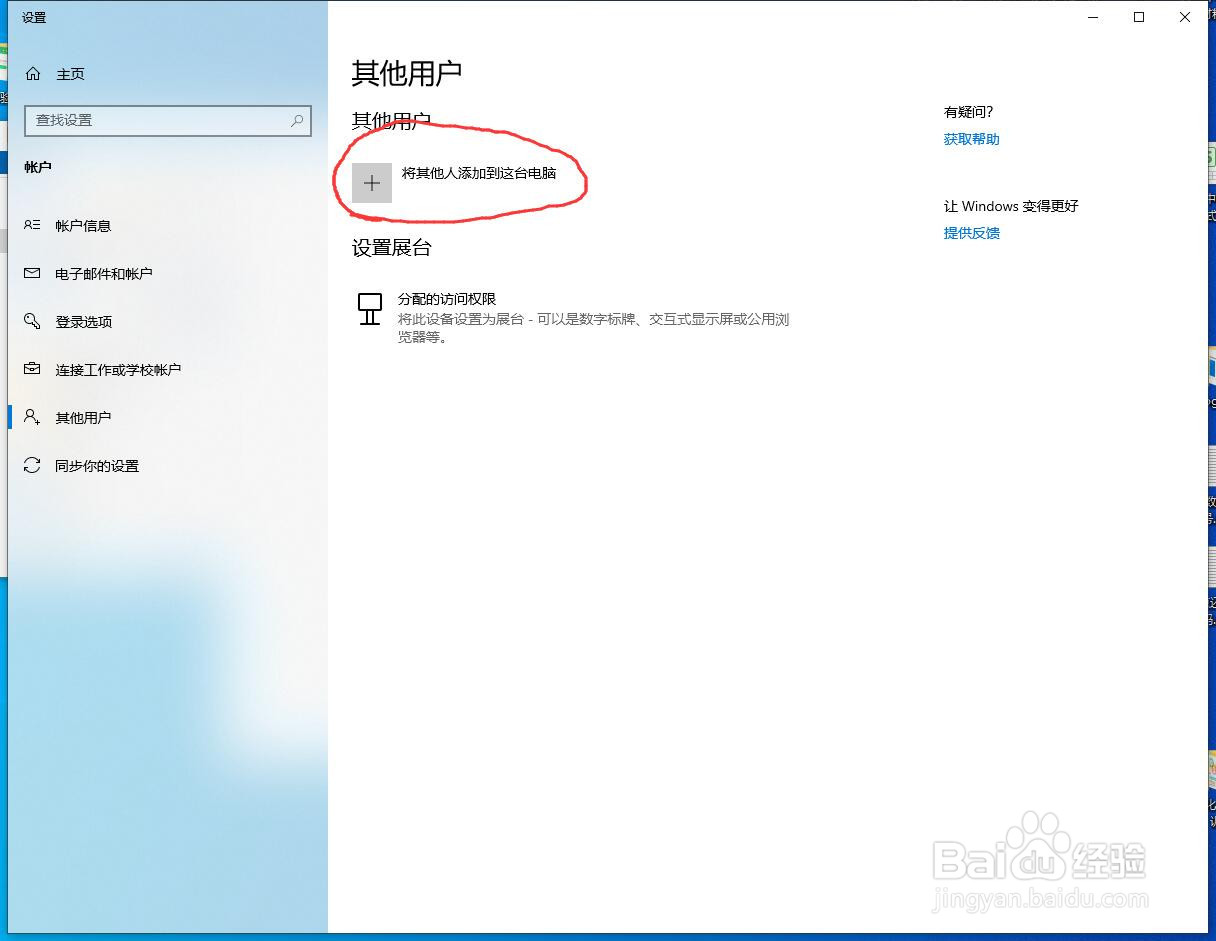
7、在下面界面单击“用户”

8、会看到我们常用的用户都在下面界面中。
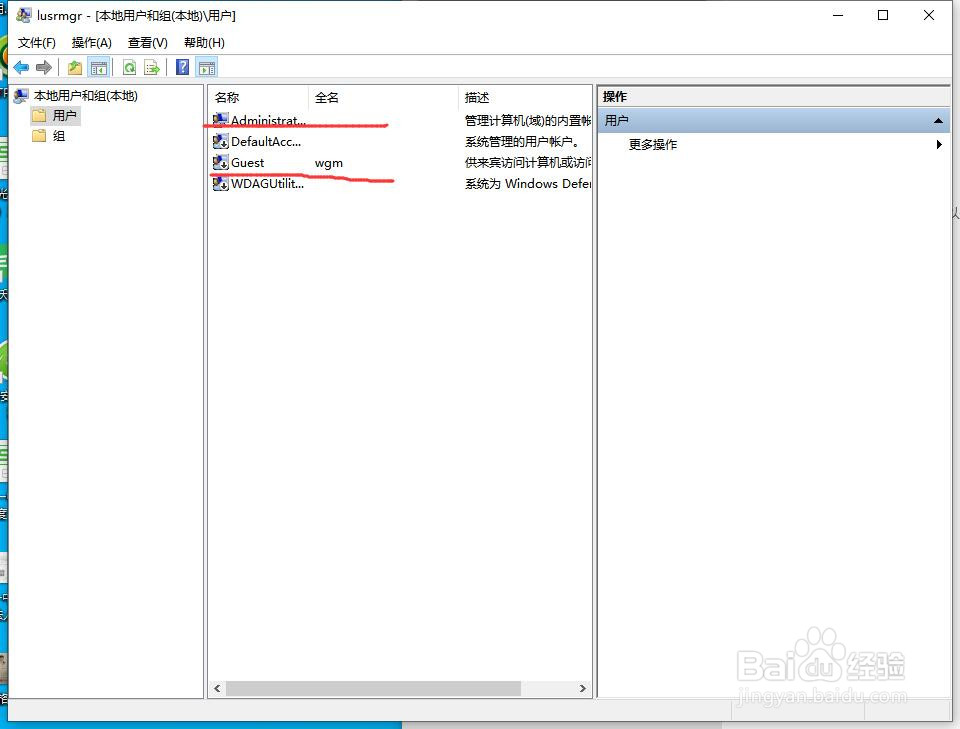
9、选中一个用户,看到面板右侧展开的箭头
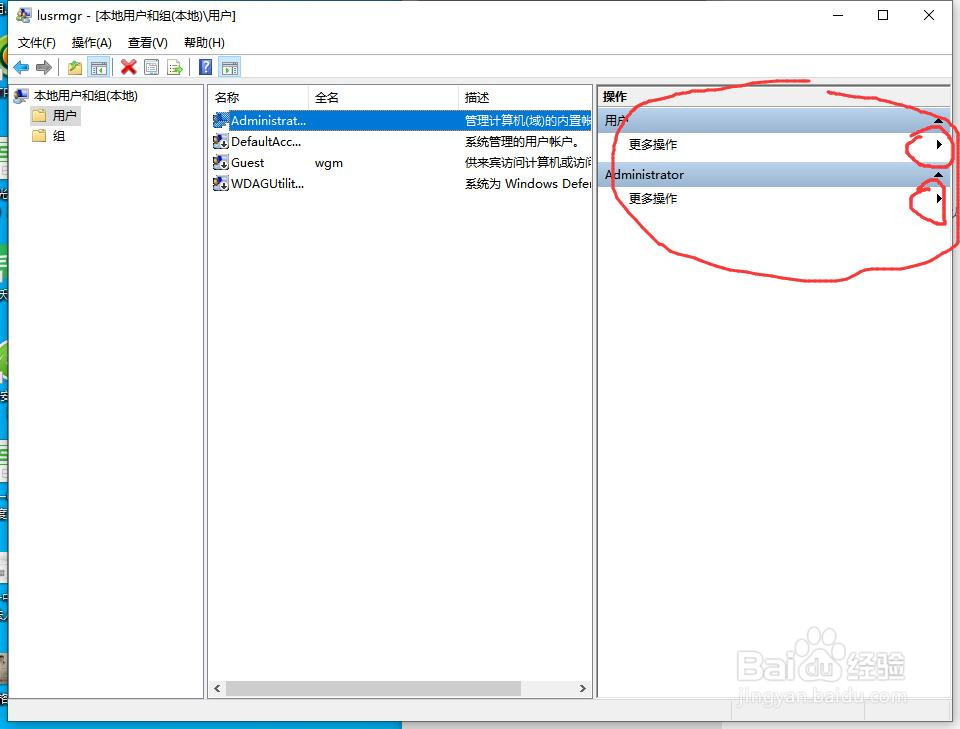
10、单击右侧黑色箭头,找到“新用户”,并单击

11、在下面界面中就可以输入添加新用户的信息。

12、如果想删除用户也是单击下面黑色箭头,单击快捷菜单中的“删除”即可